Z łatwością rozpakuj i rozpakuj pliki za pomocą oprogramowania CAM UnZip na komputer z systemem Windows
CAM UnZip to darmowa, lekka aplikacja dla systemu Windows(Windows) , która została specjalnie zaprojektowana do wykonywania wszystkich operacji związanych z archiwami zip. Nie musisz podejmować żadnego dodatkowego wysiłku, aby spakować i rozpakować pliki. Jest to narzędzie do kompresji, które jest bardzo łatwe do zrozumienia i użytkowania.
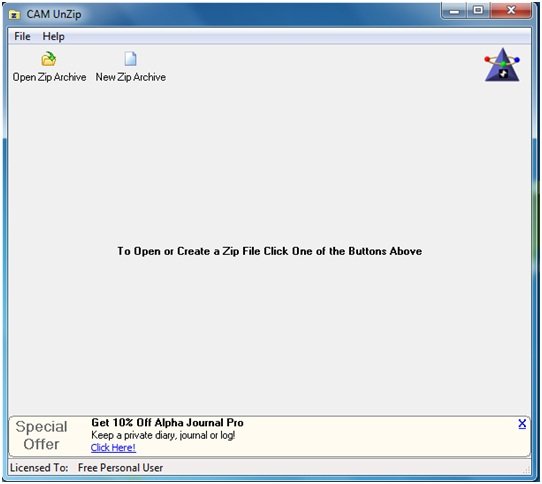
CAM Unzip umożliwia(Unzip) rozpakowywanie i(Zip) rozpakowywanie plików
W górnej części okna znajdują się dwie główne zakładki. Aby otworzyć lub utworzyć plik zip, musisz skorzystać z tych zakładek.
- Otwórz kartę archiwum ZIP(Zip Archive Tab) : Po kliknięciu karty „ Otwórz archiwum ZIP”(Open Zip Archive’) pojawi się okno z pytaniem o plik ZIP, który chcesz otworzyć za pomocą tego bezpłatnego oprogramowania. Wybierz plik i kliknij przycisk OK . Pojawi się nowe okno, które pokazuje wszystkie pliki i ich szczegóły, takie jak rozmiar i data ostatniej modyfikacji. Teraz, korzystając z tego darmowego oprogramowania, możesz wyodrębnić wszystkie lub tylko wybrane pliki znajdujące się w archiwum.

Zakładka „ Add To/Delete From Archive’ znajdująca się w górnej części okna aplikacji umożliwia dodawanie lub usuwanie plików z archiwum. Jak pokazano poniżej, możesz dodać pliki w obszarze „ Pliki do dodania”(Files To Add’) , a następnie nacisnąć przycisk „ Dodaj(Add) ” znajdujący się po prawej stronie okna.
Istnieją inne opcje, które mogą dodać dodatkowe informacje i zabezpieczenia do archiwum. Możesz:
- Zapisz nazwę folderu
- Włączając podfoldery
- Szyfruj pliki hasłem

Po dodaniu lub usunięciu pliku, jeśli chcesz je rozpakować lub wyświetlić, wystarczy wybrać konkretny plik i nacisnąć przycisk „Wyodrębnij” lub „Wyświetl”, aby wykonać operację.
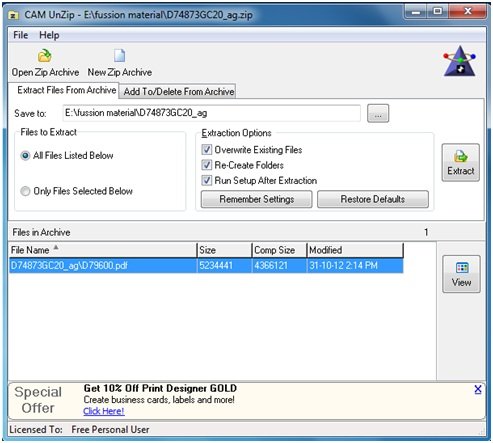
2. Nowa karta archiwum zip(New Zip Archive) : Kliknij tę kartę, aby utworzyć nowy plik zip. Jak tylko klikniesz, pojawi się okno, które poprosi Cię o nazwę i lokalizację pliku zip, który chcesz utworzyć. Teraz możesz dodawać pliki w sekcji „ Pliki do dodania(Files to Add) ”. Po dodaniu plików kliknij przycisk „ Dodaj”(Add’) , aby przenieść wybrane pliki do archiwum. Możesz nawet przeglądać i usuwać dodany plik z listy.
Ponadto, aby zapewnić wysoki poziom bezpieczeństwa, możesz kliknąć pole wyboru „ Zaszyfruj pliki z hasłem”(Encrypt Files with Password’ ) , które poprosi o hasło w celu wyświetlenia zawartości archiwum.

Funkcje oprogramowania Cam UnZip(Features of Cam UnZip software) :
- Łatwy interfejs użytkownika
- Ruchliwość
- Szybko skompresuj i rozpakuj pliki
- Zapewnij(Provide) bezpieczeństwo dzięki ochronie hasłem(Password) plików ZIP
- Możliwość przeglądania plików przed rozpakowaniem
- Lista plików w archiwum ZIP
CAM UnZip do pobrania za darmo
(Cam UnZip)Oprogramowanie Cam UnZip działa również w Windows 10/8.1 i możesz pobrać to 880 KB z jego strony głównej. (home page.)Jest jednak obsługiwany przez reklamy i możesz zobaczyć reklamy na dole, które możesz jednak zamknąć.
Przejdź tutaj, jeśli szukasz więcej oprogramowania do darmowej kompresji plików(Free File Compression software) dla systemu Windows.
Related posts
Jak spakować i rozpakować pliki za pomocą PowerShell w systemie Windows 11/10?
Kompresuj i dekompresuj pliki z łatwością dzięki Ashampoo ZIP Free dla Windows
Ultimate Extract and Recover to bezpłatne oprogramowanie do usuwania archiwizacji dla systemu Windows
Bandizip to ultraszybkie oprogramowanie do archiwizacji dla systemu Windows 11/10
MagicArchiver pozwala tworzyć lub modyfikować pliki archiwów na komputerze z systemem Windows
Udostępniaj pliki każdemu dzięki funkcji Wyślij w dowolnym miejscu na komputer z systemem Windows
Błąd folderów skompresowanych (zip) w systemie Windows 10
Konwertuj EPUB na MOBI - Darmowe narzędzia do konwersji dla Windows 10
Kompresuj, twórz kopie zapasowe i zabezpieczaj hasłem pliki ZIP za pomocą ZipLock
Comet (zarządzane czyszczenie dysku): alternatywa dla narzędzia do czyszczenia dysku systemu Windows
Alt-Tab Terminator zwiększa domyślną funkcjonalność Windows ALT-Tab
TrIDNet: Zidentyfikuj nieznany typ pliku bez rozszerzeń w systemie Windows
Spakuj lub rozpakuj pliki i foldery w systemie Windows 10
Jak podzielić i scalić foldery ZIP w systemie Windows 11/10 z 7-Zip?
Edytuj, dodawaj, przywracaj, usuwaj elementy z nowego menu kontekstowego w systemie Windows
Recenzja i pobieranie 7-Zip: oprogramowanie Open Source File Archiver
DataNumen Zip Repair to bezpłatne oprogramowanie do odzyskiwania plików Zip dla komputerów z systemem Windows
Jak spakować folder za pomocą pliku wsadowego w systemie Windows 10
Najlepsze darmowe oprogramowanie harmonogramu dla Windows 11/10
IZArc to darmowe archiwum i narzędzie do naprawy uszkodzonych archiwów
